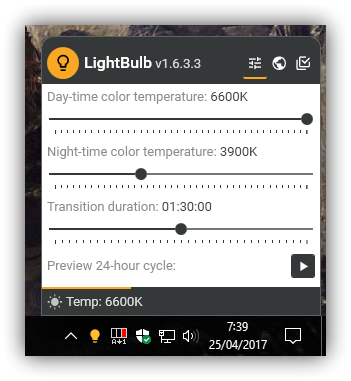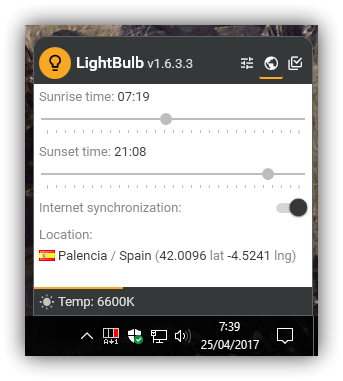Una de las características más polémicas que están llegando a los nuevos sistemas operativos son los filtros de luz azul, una serie de herramienta que nos permiten reducir los tonos azulados de nuestro navegador por otros más rojizos para, en teoría, proteger nuestra visa. Además de las funciones incluidas de forma nativa en los navegadores, existen herramientas especiales que nos permiten realizar estas configuraciones de forma automática, siendo dos de las mejores opciones gratuitas F.Lux y su alternativa de código abierto Lightbulb.
Cuando hablamos de aplicaciones para reducir la luz azul de las pantallas de nuestro ordenador y nuestros dispositivos móviles, la más conocida es, sin duda, F.Lux, una aplicación multiplataforma que nos permite ajustar la temperatura de color automáticamente según la hora del día. Sin embargo, también existen muchas otras alternativas a esta, y una de las que más se está dando a conocer es Lightbulb.
Lightbulb es una alternativa a F.Lux, gratuita y de código abierto, que funciona de forma muy similar a F.Lux, es decir, nos permite ajustar manualmente o automáticamente la temperatura de color de nuestro ordenador para reducir los tonos azulados y dotar a nuestra pantalla de un tono mucho más rojizo.
Como funciona Lightbulb
El uso de esta herramienta es muy sencillo y requiere una configuración mínima. Para hacerla funcionar, lo único que debemos hacer es descargarla e instalarla (o descomprimirla si optamos por la versión portable) en nuestro ordenador. Una vez ejecutada podremos ver un icono en el área de notificaciones que nos indica que la aplicación se encuentra en funcionamiento.
Si pulsamos con el botón derecho sobre este icono nos aparecerá una serie de botones desde los que podremos controlar el programa. Por defecto este estará funcionando de forma automáticamente, por lo que lo primero que veremos serán dos botones llamados «Disable» que nos permitirán desactivarlos tanto de forma definitiva como durante un breve periodo de tiempo.
Si seleccionamos la opción «Configure» podremos abrir el menú de configuración del programa.
Desde este primer menú de configuración vamos a poder cambiar la temperatura de color para las horas de día y para las horas de noche, así como el tiempo de transición entre la temperatura de color de día y de noche.
Como hemos dicho, el programa cambia la temperatura de color según el huso horario de nuestra zona y, para ello, si pulsamos sobre el icono con forma de bola del mundo, podemos escoger nuestra ubicación y configurar la hora de amanecer y anochecer a nuestro gusto.
Si queremos probar Lightbulb, podemos descargarla de forma totalmente gratuita desde su página principal de GitHub. Como hemos podido ver, a grandes rasgos, las dos aplicaciones son prácticamente iguales y se utilizan de forma muy similar, aunque, si nos centramos en los detalles, F.Lux tiene algunas funciones y características que Lightbulb no tiene, mientras que esta es algo más simple y, además, de código abierto.
¿Que te parece Lightbulb? ¿Utilizas una aplicación como esta o las funciones nativas de los sistemas operativos como Windows 10 Creators Update?